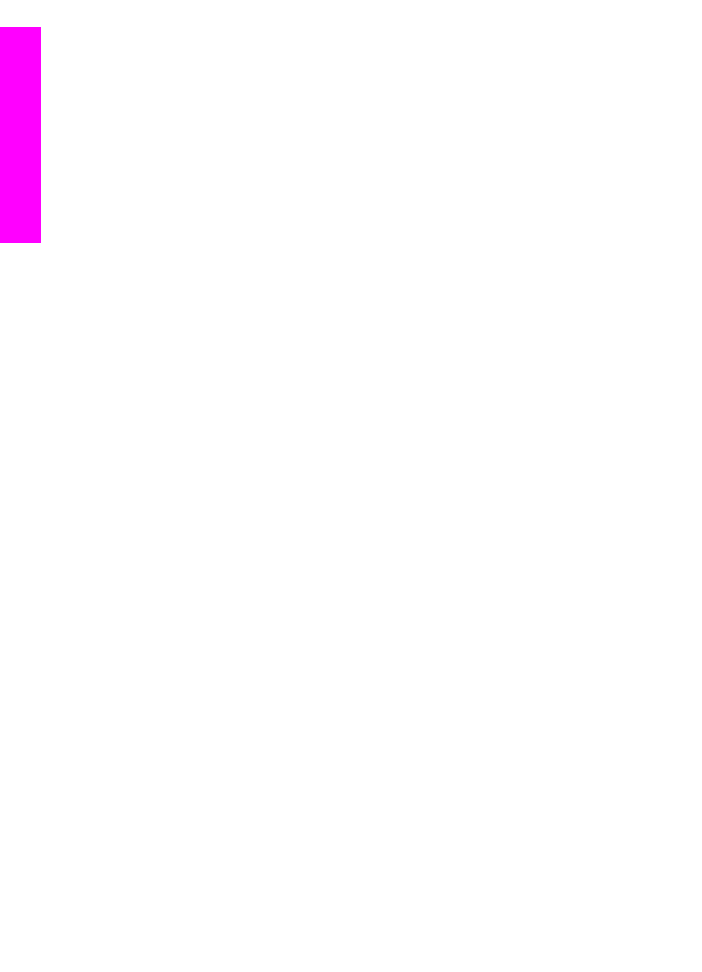
Slanje slika pomoću računala
Uz korištenje HP all-in-one uređaja za slanje slika pomoću HP Instant Share, za
zajedničko korištenje slika možete koristiti i HP Image Zone softver instaliran na
vašem računalu. Softver HP Image Zone vam omogućuje odabir i uređivanje jedne ili
više slika uz naknadan pristup na HP Instant Share za odabir usluge (npr. HP Instant
Share E-mail) i slanje slika. Najmanje zašto vam može koristiti je zajedničko
korištenje slika kroz sljedeće usluge:
●
HP Instant Share E-mail (slanje na e-mail adresu)
●
HP Instant Share E-mail (slanje na uređaj)
●
Online albumi
●
Online služba za obradu fotografija (dostupnost usluga se razlikuje u različitim
državama/regijama)
Napomena
Zbirke slika ne možete primati pomoću HP Image Zone softvera.
Ako želite zajednički koristiti slike pomoću HP Instant Share E-maila (slanje uređaju),
postupite prema dolje navedenim točkama:
●
Pitajte primatelja koji je naziv dodijelio svojem mrežno povezanom uređaju.
Napomena
Naziv uređaja se dodjeljuje kada postavite HP Instant Share
korisnički račun i registrirate HP all-in-one. Za detaljnije informacije
vidi
Početak
.
●
Provjerite ima li primatelj postavljen način primanja Open (Otvoreno) ili je li
uvrstio vaš korisnički ID za HP Passport na pristupni popis za uređaj primatelja.
Za više informacija pogledajte
Primanje od bilo kojeg pošiljatelja (način rada
Open (Otvoreno))
i
Korištenje HP Instant Share pristupnog popisa
.
●
Postupite prema sljedećim uputama za vaš operativni sustav.
Slanje slika s HP Image Zone (korisnici sustava Windows)
1
Dvaput pritisnite ikonu HP Image Zone na radnoj površini.
Na zaslonu računala otvorit će se prozor HP Image Zone. U prozorčiću će se
pojaviti kartica My Images (Moje fotografije).
2
Odaberite jednu ili više slika iz mape ili mapa u kojima su spremljene.
Za više informacija pogledajte zaslonsku pomoć HP Image Zone Help.
Poglavlje 13
130
HP Officejet 7300/7400 series all-in-one
Korištenje
HP
Instant
Share
(u mreži)
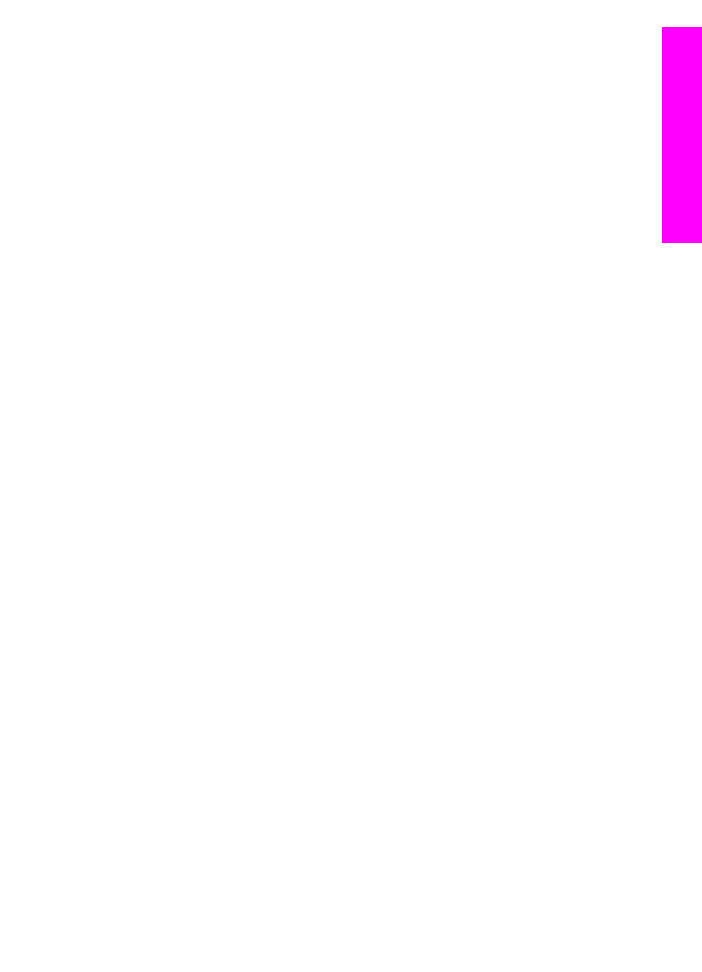
Napomena
Za uređivanje slika i spremanje željenih rezultata koristite HP Image
Zone alate za uređivanje slike. Za više informacija pogledajte
zaslonsku pomoć HP Image Zone Help.
3
Pritisnite tabulator HP Instant Share.
Tabulator HP Instant Share će se pojaviti u prozoru HP Image Zone.
4
U području Control (Kontrolno područje) pritisnite See All Services (Pregled svih
usluga).
Zaslon Go Online (Priključak na Internet) će se pojaviti u području Work (Radno
područje) HP Instant Share tabulatora.
5
Pritisnite Next (Sljedeće).
6
S popisa usluga odaberite uslugu koju želite koristiti za slanje slika.
7
Slijedite upute na zaslonu.
Za više informacija pogledajte zaslonsku pomoć.
Ako želite poslati zbirku slika na uređaj prijatelja ili člana obitelji koji je spojen u
mrežu, odaberite HP Instant Share E-mail. Unesite ime uređaja u polje E-mail
address (E-mail adresa), a nakon njega upišite @send.hp.com. Pojavit će se
odzivnik za prijavu u HP Instant Share s userid (korisničkim ID-om) i password
(lozinkom) za HP Passport.
Napomena
Ako prethodno niste postavili HP Instant Share, pritisnite I need an
HP Passport account (Trebam korisnički račun za HP Passport) na
zaslonu Sign in with HP Passport (Prijava - HP Passport).
Pribavite korisnički ID i lozinku za HP Passport. Na zaslonu Region
and Terms of Use (Područje i uvjeti korištenja) odaberite vašu
državu/regiju i prihvatite Terms of Use (Uvjeti korištenja).
Slanje slika s HP Image Zone (korisnici Macintosh OS X v10.2 i kasnijih inačica)
Napomena
Macintosh OS X v10.2.1 i v10.2.2 nisu podržani.
1
Odaberite ikonu HP Image Zone na radnoj površini.
Na radnoj površini se otvara HP Image Zone.
2
U HP Image Zone pritisnite gumb Services (Usluge) na vrhu prozora.
U donjem dijelu HP Image Zone će se pojaviti popis aplikacija.
3
Odaberite HP Instant Share s popisa aplikacija.
Na vašem računalu će se otvoriti HP Instant Share aplikacijski softver za
primatelja usluga.
4
Dodajte slike koje želite zajednički koristiti u prozor HP Instant Share.
Za više informacija pogledajte odjeljak HP Instant Share u pomoći HP Image
Zone Help.
5
Kad dodate sve slike, pritisnite Continue (Nastavak).
6
Slijedite upute na zaslonu.
7
S popisa usluga odaberite uslugu koju želite koristiti za slanje slika.
8
Slijedite upute na zaslonu.
Za više informacija pogledajte zaslonsku pomoć.
Ako želite poslati zbirku slika na uređaj prijatelja ili člana obitelji koji je spojen u
mrežu, odaberite HP Instant Share E-mail. Unesite ime uređaja u polje E-mail
address (E-mail adresa), a nakon njega upišite @send.hp.com. Pojavit će se
odzivnik za prijavu u HP Instant Share s userid (korisničkim ID-om) i password
(lozinkom) za HP Passport.
Korisnički vodič
131
Korištenje HP
Instant
Share
(u mreži)
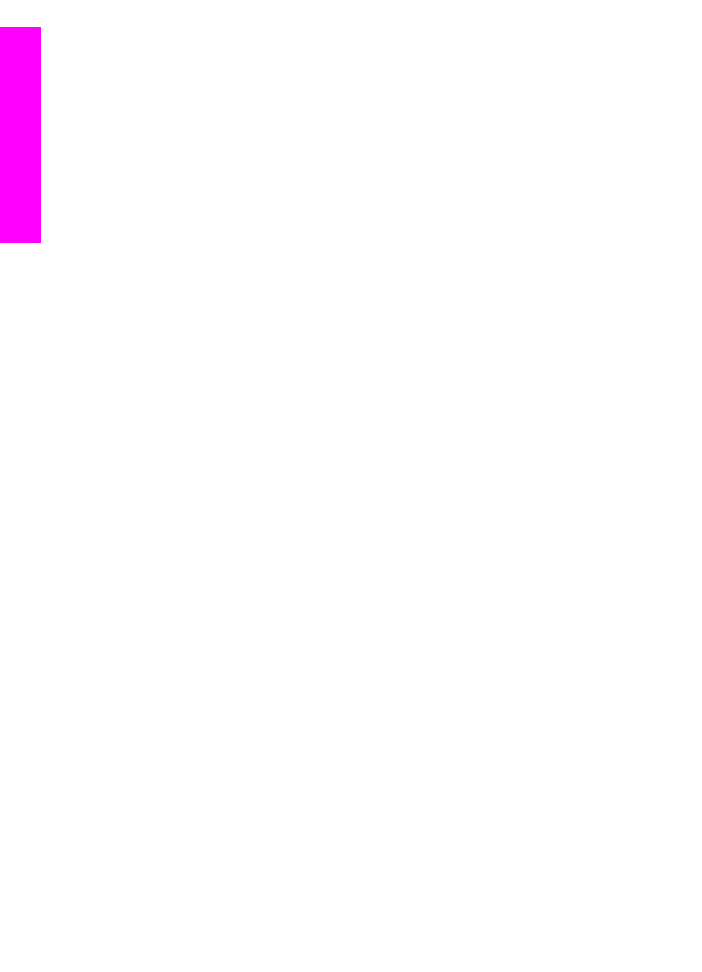
Napomena
Ako prethodno niste postavili HP Instant Share, pritisnite I need an
HP Passport account (Trebam korisnički račun za HP Passport) na
zaslonu Sign in with HP Passport (Prijava - HP Passport).
Pribavite korisnički ID i lozinku za HP Passport. Na zaslonu Region
and Terms of Use (Područje i uvjeti korištenja) odaberite vašu
državu/regiju i prihvatite Terms of Use (Uvjeti korištenja).